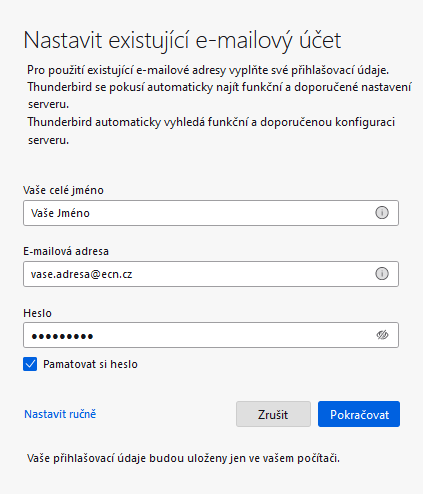
Nejdříve vyplňte údaje a pak klikněte na "Pokračovat"
Všechny počítače připojené do sítě Internet jsou jednoznačně identifikovány pomocí IP adresy. Ta se skládá ze 4 čísel od 0 do 255 (pro IPv4, pro novou verzi IPv6 je to již 8skupin po čtyřech číslicích šestnáctkové soustavy) a každý počítač má tyto čísla unikátní. Ale vzhledem k rozšiřování Internetu do neuniverzitní a nevědecké společnosti bylo nepraktické, pamatovat si tato čísla a tak vznikla doménová jména. To jsou v podstatě slovní aliasy pro tyto IP adresy a lze si je proto snáze pamatovat. Lze ale stále používat IP adresy (a někdy to je i rychlejší).
Pro převod z doménových jmen na IP adresy slouží hierarchická sít DNS serverů. Hierarchická struktura znamená, že existuje nejvyšší DNS server, který spravuje podřízené domény nejvyššího řádu (top level). To jsou známé domény:Další podřízené servery již spravují jim podřízené domény, tzv. domény druhého řádu (což je např. ecn.cz) a domény vyšších řádů (doménou třetího řádu je např. známé www.).
O správu domén nejvyšších řádů se starají "národní doménová centra," což jsou společnosti, určené státem, dohlížející na registraci domén druhého řádu. V České Republice je to společnost CZ.NIC, která udržuje doménu .cz a zapisuje ji do nadřazených DNS serverů. Dále poskytuje služby pro registrátory u kterých je možné si doménu zaregistrovat.
Příklad doménykalendar.ecn.cz
Zde vidíme doménu nejvyšší úrovně (.cz), doménu druhého řádu (.ecn.) a doménu třetího řádu, kterou spravuje a její DNS server provozuje firma ECN (kalendar.). Tyto domény nejsou v kompetenci společnosti CZ.NIC, proto jich lze vytvořit neomezené množství a bez určitých regulací (např. na nevhodnost názvu).
Domény se primárně registrují u registrátorů certifikovaných společností CZ.NIC. Registrátoři pak na základě vlastních pravidel na žádost (většinou vyplnění elektronického formuláře na své stránce) a po zaplacení registračního poplatku a udržovacího poplatku na první rok, doménu zanesou do registru u CZ.NIC. Po uběhnutí několika hodin se nadřazené i podřazené DNS servery zasynchronizují a doménu lze využívat. Je však nutné mít na některém z připojených počítačů na Internetu vytvořené primární a sekundární DNS záznamy (na podřízeném DNS serveru). To většinou nabízí i samotní registrátoři.
Lze také využít zprostředkované registrace domény přes třetí stranu, která využívá většinou velkoobchodní nabídky od registrátorů. To nabízíme i my (Econnect) - registrace nové domény. U těchto firem lze získat i primární a sekundární DNS záznamy nebo i prostor na serveru pro vlastní internetové prezentace.
Pokud by stačila doména třetího řádu (např. ochranaprirody.ecn.cz), je nutné kontaktovat firmu, která vlastní doménu třetího řádu a domluvit si s ní možnost vytvoření a spravování domény třetího řádu. Econnect pro své zákazníky také umožňuje vytvoření těchto domén.
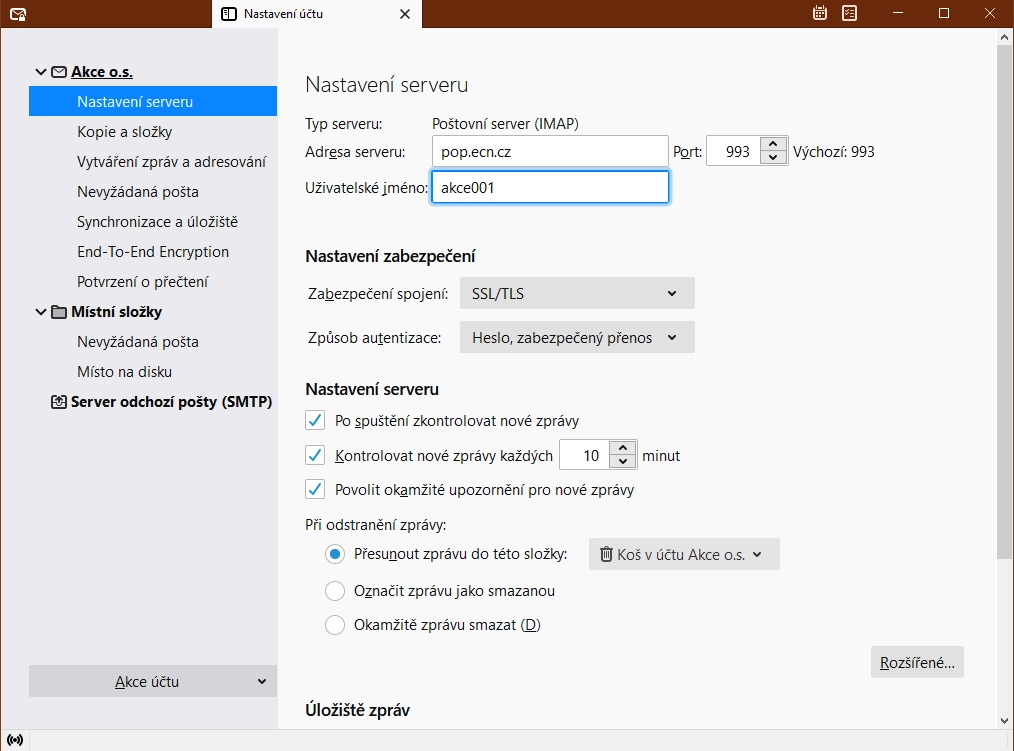
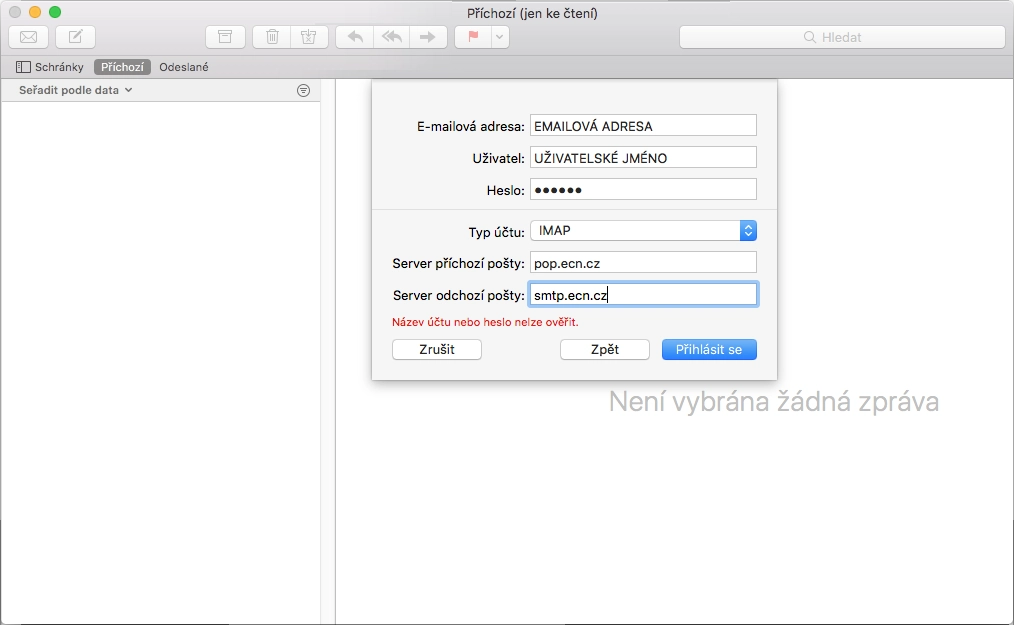
Příklad nastavení IMAP v progamu Mail
X-Spam-Status: Yes, score=3.9
X-Spam-Level: ***
Pokud obsahuje X-Spam-Level: *** v záhlaví zprávy potom přesunout do složky SpamV první řadě je třeba být obezřetný při otevírání příloh. V těchto přílohách se často skrývají viry, které jsou napsané buď v jazyce Visual Basic nebo přímo v kódu operačního systému. První druh virů (také se jim říká makroviry) nebývá příliš nebezpečný, hlavně se šíří odesíláním emailových zpráv z Vašeho emailového klienta a to pod Vaší hlavičkou. Jejich hlavním problémem je zatížení sítě (i když, existujou varianty, které mohou být destrukční). Druhý druh virů je nebezpečnější v tom, že může při spuštění např. smazat harddisk nebo se hluboko umístit do operačního systému a pak třeba i několik měsíců čekat na impuls ke spuštění destrukční činnosti.
Je třeba si rozmyslet, jaké přílohy otevřít a jaké ihned smazat. První rozhodnutí již může dělat Váš antivirový program, který pokud rozezná vir v příloze emailu, může ho odstranit. Je samozřejmě nutné, aby byl aktualizovaný, protože antivir s i měsíc starou databází již v podstatě na nic není.
Je dobré si dát pozor i na různé filmy, obrázky a další přílohy, které se šíří od ostatních uživatelů v dobré víře Vás pobavit, ale mohou se v nich také objevovat trojské koně (programy, které se schovají do počítače a čekají).
Nejohroženějším klientem je Microsoft Outlook (ať už varianta Express nebo plná) a je dobré, pokud se objeví nějaká nová chyba, použít záplaty, které Microsoft vydává. Mezi jednu z nejzávažnějších chyb patří spouštění příloh bez zeptání se uživatele. Je výhodné mít nastaveno větší zabezpečení, které umožňuje větší kontrolu nad přílohami a ActiveX komponentami. Tyto vlastnosti lze nastavit jak v Internet Exploreru, tak v Outlooku (pro Outlook Express to lze nastavit v menu Nastavení -> Možnosti -> Připojení).
Viry se stávají chytřejšími a záludnějšími, šíří se čím dál tím rychleji. Žádný uživatel Internetu si vůči nim nemůže být jistý. Ale jejich nebezpečí se dá snížit a jejich účinky odvrátit, budete-li se držet několika následujích rad:
Pro čtení pošty existuje velké množství klientů, které jsou co do hlavní funkce naprosto shodné (čtení a odesílání pošty), ale liší se uživatelským komfortem. Zde bych se zmínil o několika důležitých věcech, které jsou u klienta podstatné. Je to například adresář a práce s ním. To je důležité, pokud budete mít mnoho emailových adres a kontaktů na další uživatele. Další věcí je, zda umí klient používat více účtů. To je dobré, pokud máte například firemní emailovou schránku a pak na nějakém jiném serveru svou soukromou. Dále je dobré se podívat, jak klient pracuje s přílohami (elektronickou poštou lze posílat i soubory) a jak je při tom bezpečný.
ECN Studio doporučuje používat Thunderbird, který je jakožto open source uživatelům k dispozici zdarma. Jeho používání je jednoduché a bezpečné.
Mezi nejpoužívanější klienty patří také Microsoft Outlook Express či Windows Live Mail (dodává se zdarma k operačnímu systému Windows a k prohlížeči Internet Explorer)
Pro synchronizaci dat je použito Exchange - ActiveSync.
Systém umožňuje synchronizovat emaily, adresář a kalendář.
emailová adresa
uživatelské jméno
heslo
adresa serveru: webmail.ecn.cz
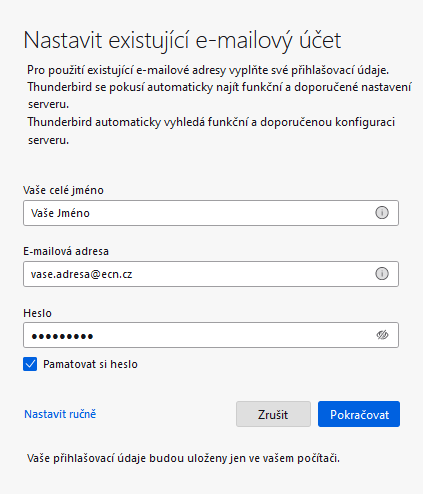
Nejdříve vyplňte údaje a pak klikněte na "Pokračovat"
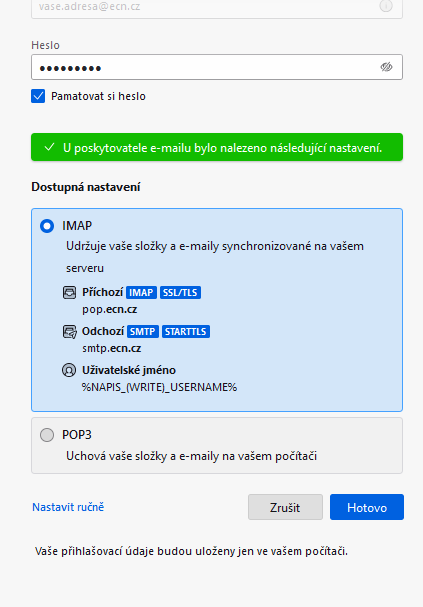
Po načtení automatické konfigurace ze serveru klikněte na "Nastavit ručně"
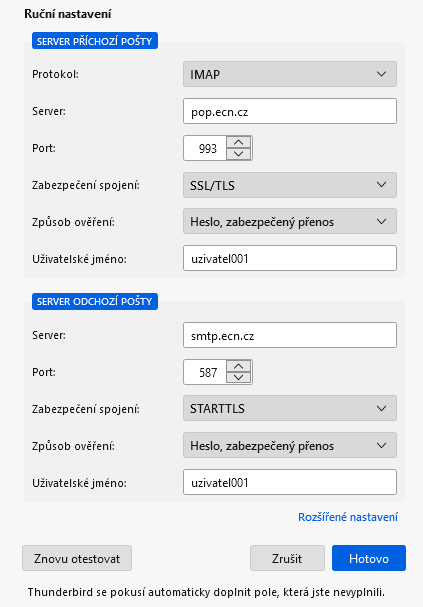
Upravte "Uživatelské jméno", zkontrolujte všechny údaje a vše dokončete kliknutím na "Hotovo"
Jak nastavit Thuinderbird s protokolem IMAP napoví následující obrázek
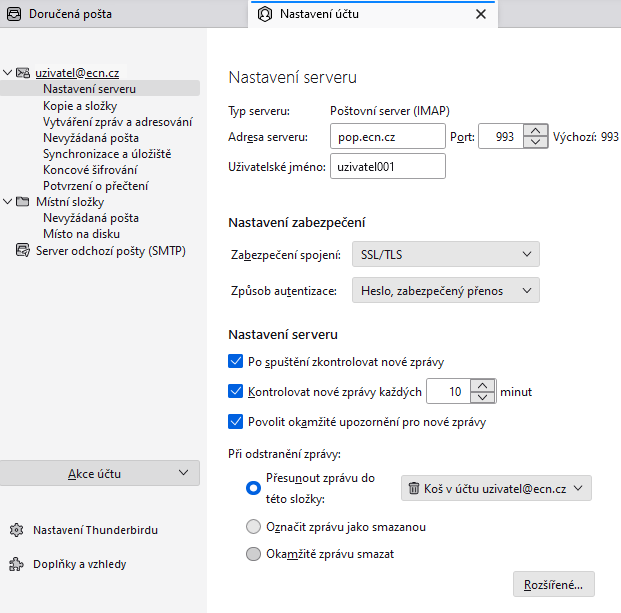
Pokud jste připojeni mimo síť ECN je potřeba se přihlásit jménem a heslem i k odesílacímu serveru (smtp.ecn.cz). Jinak nelze odeslat email jinam než do domény ecn.cz a server hlásí chybu "relaying denied".
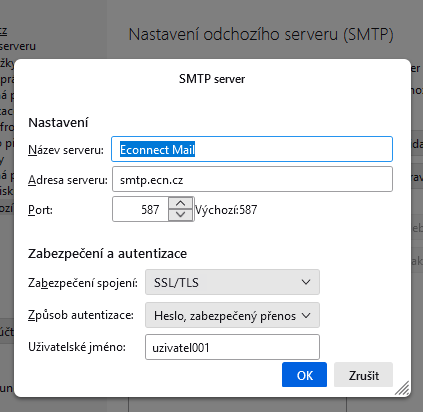
Pokud si nevíte se změnou tohoto nastavení rady obraťte se prosím na naši podporu: support@ecn.cz tel. 224 319 860.
Ta nastevaní e-mailové schránky, která nejdou nastavit v e-mailovém klientu si můžete nastavit v "Mém koutku" na stránkách mujkoutek.ecn.cz. Zde si po přihlášení vaším uživatelským jménem a heslem můžete:
Na cestách se může hodit číst si poštu přes webové rozhraní v prohlížeči internetu. To je možné na adrese https://webmail.ecn.cz/horde/imp/.
Protože v Outlooku od verze 2016 již nelze jednoduše zadat uživatelské jméno je třeba postupovat podle následujících kroků.
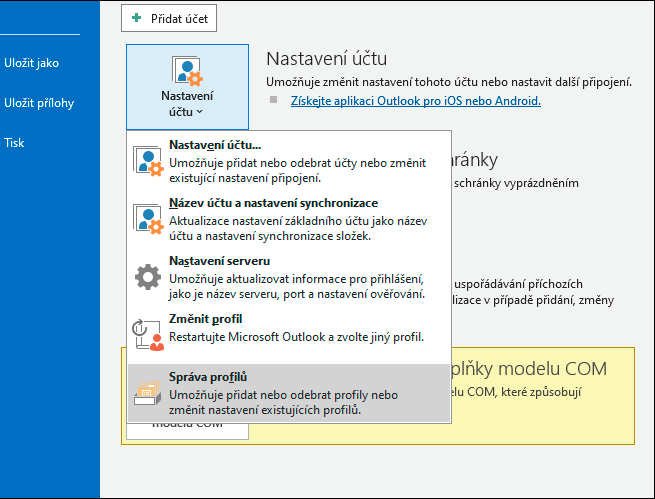
Alternativní možnost když není volba "Správa profilů"
Pomocí tlačítka "Start" vyhledejte a otevřete "Ovládací panely". V "Ovládacích panelech" zadejte "mail" do vyhledávacího boxu a následně otevřete vyhledanou ikonu "Mail".
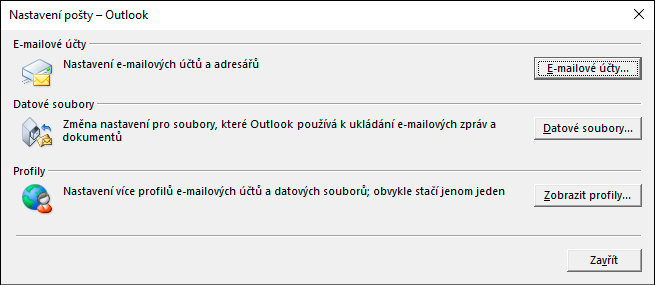
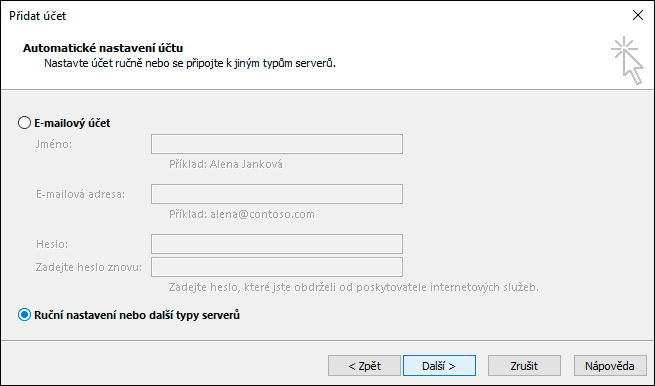
Pokud si chcete s naším serverem synchronizovat i kalendář a kontakty zvolte typ účtu "Exchange ActiveSync" a postupujte podle návodu níže.
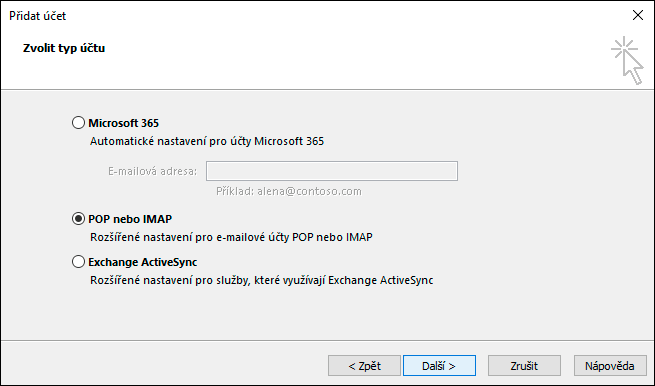
Vyplniňte podle vzoru, zvolte "Další nastavení" upřesněte nastavení účtu
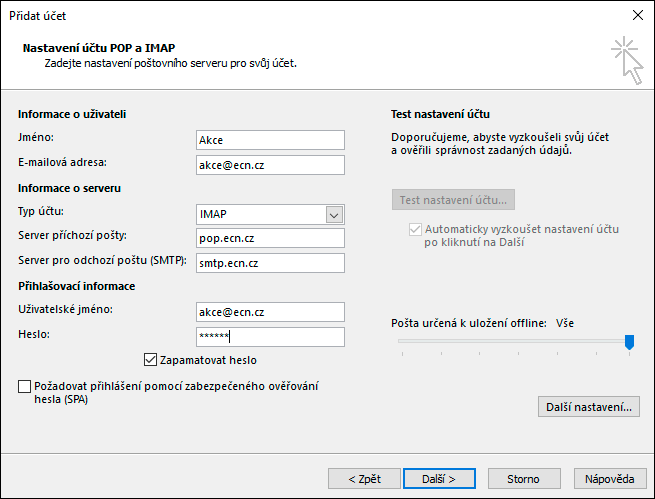
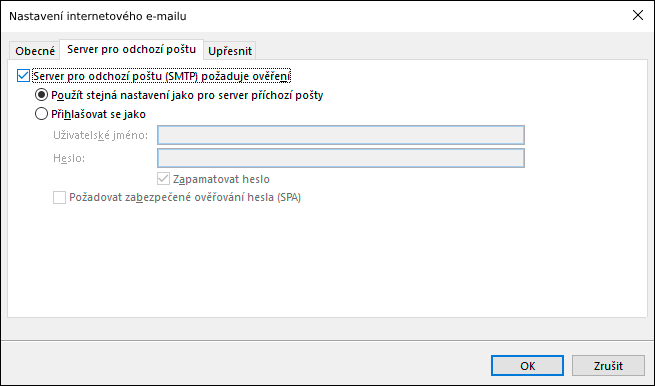
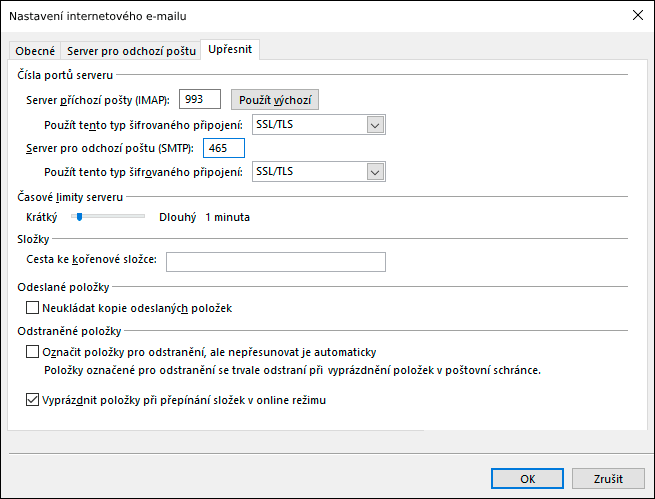
Při vytváření postupujte stejně jako výše až do volby typu účtu.
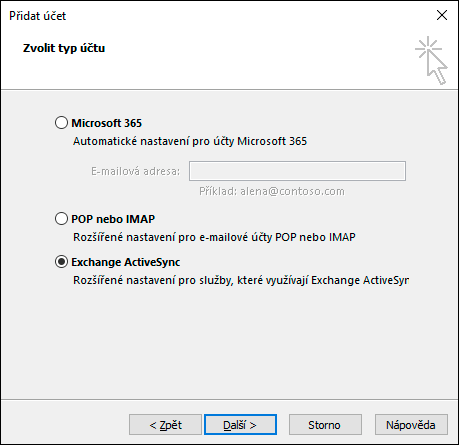
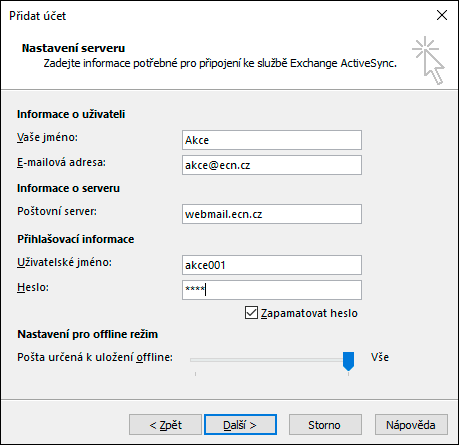
Ta nastevaní e-mailové schránky, která nejdou nastavit v e-mailovém klientu si můžete nastavit v "Mém koutku" na stránkách mujkoutek.ecn.cz. Zde si po přihlášení vaším uživatelským jménem a heslem můžete:
Na cestách se může hodit číst si poštu přes webové rozhraní v prohlížeči internetu. To je možné na adrese https://webmail.ecn.cz/horde/imp/.
Náš emailový server je nastaven tak, aby bylo možné odesílat emaily ze sítě ECN Studia.
Pokud se nepřipojujete přímo přes ECN je nutné se při stažení pošty se k odesílacímu serveru prihlásit pomocí svého uživatelského jména a hesla.
Např. v programu MS Outlook hledejte v nastavení poštovního účtu volbu pro odchozí server: "Server požaduje ověření".
Toto nastavení je proto, aby nemohl kdokoliv odeslat poštu přes náš emailový server. To je používáno na odesílání SPAMu (nevyžádané pošty).
Elektronická pošta je první službou, která vznikla při tvorbě sítě Internet. Ve své době byla spíše službou doplňkovou a nepředpokládalo se, že by nějak vynikala. Ale postupem času se z ní vyvinula jedna z nejpoužívanějších služeb na Internetu.
Emailová adresa je ve tvaru jmeno@domena.xxx, kde jmeno je volitelné a v podstatě může být libovolné (samozřejmě musí být z povolených znaků), domena.xxx je adresa počítače, na kterém je pošta zřízena. V našem ukázkovém příkladu budeme předpokládat, že máte emailový účet u ECN Studia a ukázkový email budeme brát např. novak01@ecn.cz.
Zde se již dostáváme k vysvětlení principu elektronické pošty. Pokud máte emailovou adresu, můžete přes ní přijímat a odesílat zprávy ostatním uživatelům. Protože je pošta koncipována jako služba klient/server, jsou Vaše zprávy doručeny na Váš poštovní server, odkud se na ně dostanete (přes protokoly POP3 a IMAP) speciálním programem - emailovým klientem. Tento klient může být například speciální webová aplikace (pak lze k vaší poště přistupovat přes jakýkoli běžný www prohlížeč), obvykle to je program psaný pro Váš operační systém. Tento klient dále poštu odesílá a to přes další specializovaný server (pomocí protokolu SMTP).
Při stahování Vaší pošty probíhá komunikace následovně:Veškeré tyto informace získáte od zprostředkovatele (zde od ECN Studia)
Mailinglisty jsou typ konference, který na rozdíl od diskusních skupin, probíhají pomocí e-mailové pošty. Správce listu má na starost vytváření, rušení a udržování skupin, ale jeho hlavní prací je udržovat seznam e-mailových adres.
Pokud chce uživatel využívat mailing list, musí se přihlásit. To většinou zajišťuje automatický program (listserver), kterému pošlete e-mail, ve kterém napíšete, do které skupiny se chcete přihlásit. Po této akci již začnou přicházet dopisy, na které můžete odpovídat jako na běžný e-mail. Po odeslání ji pak listserver rozešle všem přihlášeným v konferenci.
ECN používá jako listserver program Mailman, který umožňuje editovat seznam účastníků jednotlivých konference přes e-mailové zprávy nebo přes WWW rozhraní. Dále umožňuje nastavit jednotlivé konference jako otevřené, do kterých se může přihlásit kdokoliv, nebo jako uzavřené, kdy jsou přihlášky zasílány administrátorovi konference, který pak může přihlášení provést. Je také možné omezit zasílání zpráv pouze určité skupině uživatelů, obvykle pro příjemce konference. Další možností je také nastavit konferenci na moderovanou, příspěvky pak nejdříve chodí moderátorovi, který rozhodne, zda se zpráva v mailing listu objeví.
Dále Mailman umožňuje pracovat s jednotlivými příspěvky a upravovat je. Lze přidávat do hlaviček e-mailu pole Reply-To, takže odpovědi pak odcházejí na adresu listserveru a ne pouze člověku, na jehož e-mail reagujete. Lze také přidávat text na začátek nebo na konec příspěvků (např. "Přišlo z konference doprava@list.ecn.cz"). Program umožňuje také zprávy archovat a vytvářet digest verzi mailistu (zkrácené vydání příspěvků například za den).
Pro uživatele mohou být administrátorem zpřístupněny služby, jako je vypsání všech konferencí, které na listserveru probíhají, lze získat seznam všech účastníků jednotlivých diskusí a také diskuse, ve kterých je určitá osoba přihlášena.
Schéma principu diskusních skupin
Seznam účastníků listu je k dispozici na této adrese https://list.ecn.cz/mailman/roster/NAZEV_LISTU.
Další možnost je použít odkaz "Přejdi na stránku se všeobecnými informacemi o konferenci" z administrativního rozhraní a pak kliknout na tlačítko "Zobraz seznam účastníků"
Pokud důvěřujete našemu spam filtru je možné filtrovat emaily např. dle předmětu, kam náš filtr připisuje "[***SPAM***]" pokud si myslí, že jde o spam. Filtr lze nastavit takto v menu: Soukromí -> Filtrace spamu tam zadat do okénka "Spam Filter Regexp" řetězec "Subject: \[\*\*\*SPAM\*\*\*\]", vybrat co se má se spamem stát - nejlépe vybrat "Odmítni" a potvrdit změnu tlačítkem "Uložit změny".
Po takovémto nastavení filtru přijde administratorovi informace o detekci spamu a příslušný email na list neprojde.Nastavení mailing listu jako otevřený lze provést na této adrese: https://list.ecn.cz/mailman/admin/NAZEV_LISTU/privacy/sender. Na tuto adresu se lze dostat z administrace mailing listu pomocí menu: Soukromí -> "Filtrace odesílatelů".
Na výše uvedené stránce v předposlední volbě "generic_nonmember_action" vyberte pro otevřený mailing list Akceptovat a pro uzavřený Pozastav. Změnu nastavení mailinglistu pak uložte pomocí tlačítka "Uložit změny".
Mailinglist je konference (diskuzní skupina), jejíž účastníci dostávají příspěvky prostřednictvím e-mailových zpráv.
Prakticky je mailinglist seznamem e-mailových adres účastníků konference, kterým se budou příspěvky rozesílat. Může obsahovat všechny běžné formáty e-mailových adres, tedy.:
josef.novak@ecn.cz
Josef Novak <josef.novak@ecn.cz>
Správci mohou seznam adres svých konferencí upravovat v mém koutku.
Účastníci konference posílají své příspěvky na e-mailovou adresu konference, která je obvykle ve tvaru konference-l@list.ecn.cz.
Správce mailinglistu je zodpovědný za správnost e-mailových adres uvedených v seznamu. Pokud některá z nich není platná (překlep, zrušená adresa apod.), dostává od poštovního serveru oznámení o nedoručitelnosti zpráv na takovou adresu a měl by ji v seznamu opravit.
cp1250_czech_cs (pro české řazení s rozlišením malých a velkých písmen, příp cp1250_general_ci pro řazení bez rozlišení velikosti písmen).
SET CHARACTER SET cp1250
SET COLLATION_CONNECTION='cp1250_czech_cs'
Tedy v PHP:
mysql_connect(databaze, uzivatel, heslo);
mysql_query("SET CHARACTER SET cp1250");
mysql_query("SET COLLATION_CONNECTION='cp1250_czech_cs'");
Zkratka FTP znamená File Transfer Protocol. Je to protokol, ktery se používá pro přenos a práci se soubory na vzdáleném počítači. Pro využití této služby je potřeba mít na svém počítači nainstalovaný klient pro FTP, protože služba je koncipovaná jako klient-server. Ve většině operačních systémů je již tento klient běžnou součástí, ale pouze ve své nejjednodušší podobě, jako řádková aplikace ovládaná několika jednoduchými příkazy.
Pro připojení k jinému počítači je tedy potřeba nejdříve zjistit, zda na tomto počítači běží server služby FTP. Pro připojení k veřejným archívům lze použít standardní uživatelské jméno (anonymous nebo ftp) a místo hesla použít svou emailovou adresu. Pak lze z tohoto počítače stahovat soubory, popřípadě tam ze svého počítače tyto soubory ukládat (do adresáře, pro to speciálně určené).
Pokud však na tomto počítači máme plnohodnotné konto, lze soubory mazat, ukládat, stahovat a také vytvářet adresáře. To je výhodné například při vytváření internetové prezentace, kdy si na svém počítači vytvoříte prezentaci a pomocí klienta FTP ji přesunete na server, který Vám Vaše stránky hostuje.
Pravděpodobně nejjednodušším klientem, který má každý z Vás nainstalovaný, je Váš prohlížeč pro www. Pokud zadáte adresu ve tvaru ftp://jmenoserveru, dostanete se do veřejné části FTP serveru. Pro soukromou část je možno zadat adresu ve tvaru ftp://uživatelskéjméno@jmenoserveru. Po chvíli jste dotázáni na heslo a po jeho ověření připojeni. Pak lze (například v Internet Exploreru) pracovat se soubory a adresáři tak, jako by to byly běžné soubory a adresáře na Vašem počítači.
Dalším klientem, který je na Vašem počítači nainstalován, je běžný řádkový ftp klient. Ovládá se několika příkazy, jako open, dir, put a get. Pokud se dostanete na počítač, kde není nainstalován žádný grafický klient, pravděpodobně budete muset použít tento klient. Jeho hlavni okno vypadá následovně.
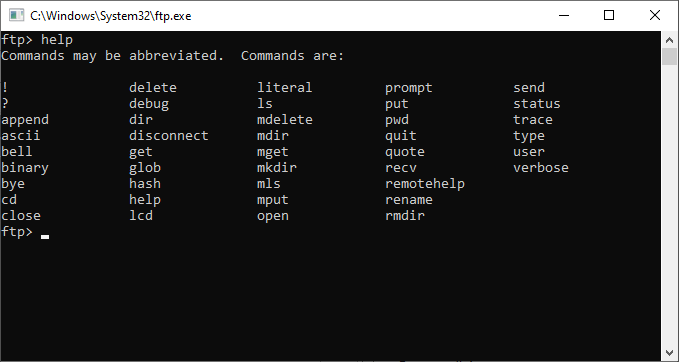
Po zadání příkazu help se vypíší veškeré možné příkazy. Hlavní jsou:
Další možností (nejschůdnější) je použít program typu Total Commander (oblíbený správce souborů pro OS Windows, šířený jako Shareware omezený na 30 dní), kde si můžete do jednoho okna připojit vzdálený počítač přes protokol FTP a pracovat s ním jako s běžnými soubory na Vašem počítači.
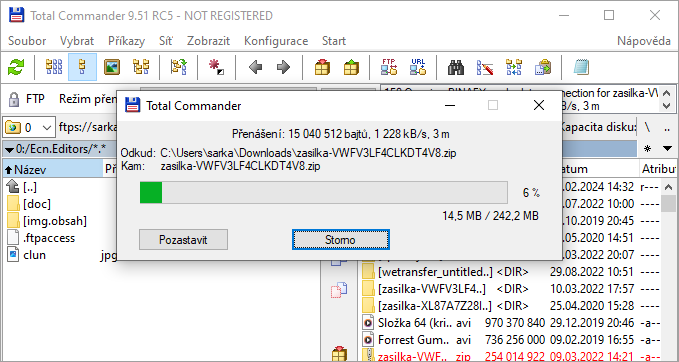
Existuje samozřejmě velké množství různých FTP klientů, které se liší vzhledem, ovládáním nebo i možnostmi, a není v našich silách popsat vše. Tyto jsou pravděpodobně nejpoužívanější a mají nejpříjemnější ovládání.
Nabízíme uživatelům možnost sdílení souborů mezi počítači v cloud podobné DropBoxu, OneDrive či Google Doc. Řešení našeho cloudu využívá služeb open-source aplikační platformy pro ukládání a sdílení dat - NextCloud
Tuto službu využijete zejména pokud chcete mít synchronizovány své soubory mezi více počítači které používáte.
Stačí si nainstalovat klientský program pro NextCloud a přihlásit se k našemu serveru pomocí stejného uživatelského jména a hesla jako k emailové poště. Pak již jen nastavíte jaké soubory či adresáře chcete sychronizovat a systém vše zařídí.
Pokud potřebujete jednorázově svůj soubor i tam kde nemáte nebo si nechcete nainstalovat klienta dostanete se k němu přes web cloud.ecn.cz
Přes webové rozhraní můžete mimo jiné také nastavit sdílení souborů mezi Ecn uživateli. To se hodí zejména pro společné soubory.
Také je možné soubor sdílet přes unikátní odkaz s kýmkoli na Internetu. To je vhodné např. při poslání velkého souboru, který se nevejde do emailu.
Pro využití této služby nemusíte nic aktivovat, stačí se přihlásit a používat.
Pokud potřebujete více informací neváhejte kontaktovat Ecn podporu na .
Pro naše uživatele jsme spustili vlastní Ecn trezor server.
Uložená hesla jsou zašifrovaná a má k nim přístup pouze jejich vlastník. Uložená hesla lze také sdílet s ostatními uživateli. To je vhodné např. pro sdílená hesla používaná v rámci týmu či organizace.
S hesly můžete pracovat buď přímo pomocí webového rozhraní na Ecn serveru nebo přes klientské programy. Doporučujeme zejména doplňky do webových prohlížečů které ulehčí práci s hesly. Programy lze stáhnout přímo z Bitwarden webu.
Stánout program či doplněkPo instalaci programu/doplňku si nezapomeňte přenastavit výchozí server na trezor.ecn.cz.
Nastavení serveru naleznete pod "Přihlašování na":
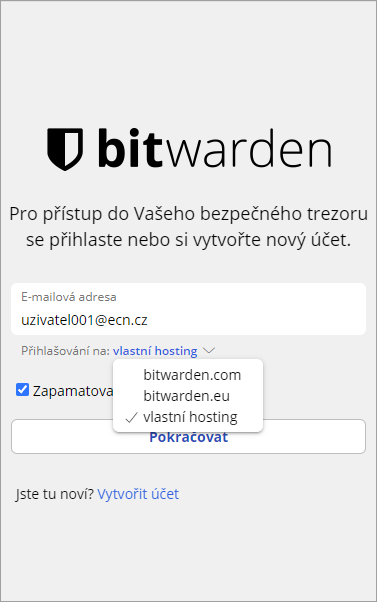
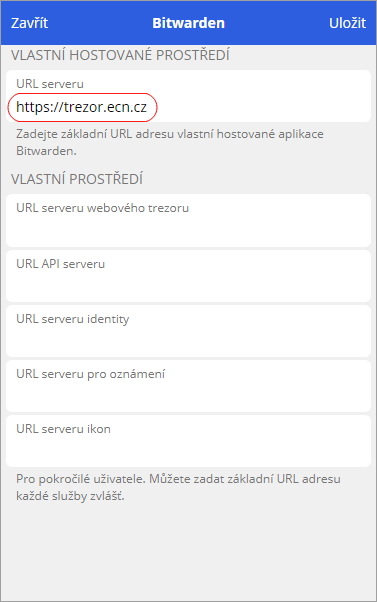
Pokud potřebujete více informací nebo poradit neváhejte kontaktovat Ecn podporu na
Pro vystavení Vašich internetových prezentací používá ECN Studio tyto servery:
vona.ecn.czPokud máte konto na tomto serveru, připojujte se na něj pomocí jména Vaší domény. Pokud vlastníte doménu doprava.ecn.cz, pak použijete jméno ftp://doprava.ecn.cz. Lze se také připojit přes adresu ftp://ftp.ecn.cz.
bluesimba.netNa tento server se opět můžete připojovat přes jméno své domény (viz. předchozí příklad). Druhou možností je využít adresu ftp://bluesimba.net.
Pokud nepoužíváte žádný z následujících klientů, pak obecně platí, že adresu Vaší domény zadáváte typicky do položky Address nebo Host name. Uživatelské jméno se pak zadává do položky, která se jmenuje Username nebo User ID. Heslo pak do položky s obvyklým názvem Password. Pokud jste připojeni přes firewall, je potřeba zaškrtnout položku Passive mode. Někteří klienti ho použijí automaticky, ale u některých je potřeba tuto volbu zvolit manuálně.
Total CommanderK nastavení připojení v tomto programu se dostanete v menu Síť v položce Protokol FTP (lze použít klávesovou zkratku CTRL+F). Otevře se Vám okno, ve kterém si můžete vytvořit nebo upravit stávající připojení. Pro vytvoření nového připojení stiskneme tlačítko Nové připojení a otevře se následující okno.
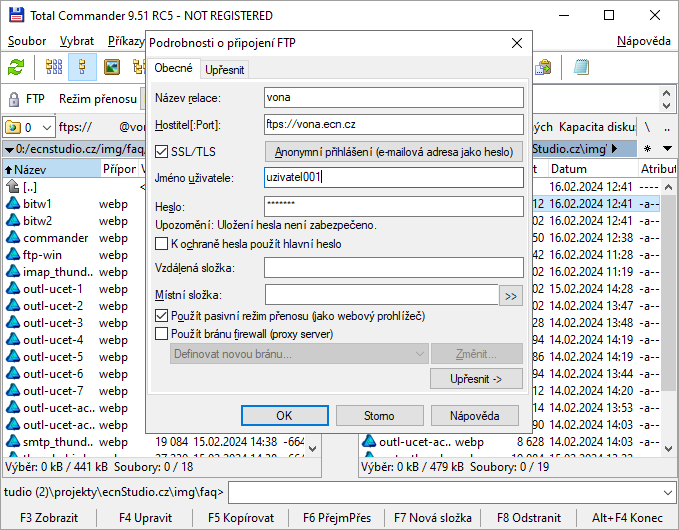
Vyplníme položky Název relace (jméno připojení v seznamu), do položky Hostitel[:Port] vložíme adresu serveru, tak jak bylo popsáno v první části. Adresu však vkládáme bez ftp://. Položky Jméno uživaele a Heslo se vyplní Vaším uživatelským jménem a heslem. Pokud jste připojeni přes firewall, musíte zaškrtnout položku Použít pasivní režim přenosu. Po stisku tlačítka OK se nově vytvořené připojení zobrazí v okně Připojení k serveru FTP, kdy po stisku tlačítka Připojit nebo poklikání na jméno připojení se připojíme k serveru.
- Operační systém: Linux
- WWW server: Apache
- Skriptování: PHP jako fastcgi
- Připojení přes FTP: ftp://adresa vaseho webu tedy např. ftp://doprava.ecn.cz, nebo ftp://ftp.ecn.cz
- Priorita dokumentů: index.htm index.html index.php index.php3 index.phtml index.shtml index.stm
- PHP skripty jsou spouštěny pod samostatnými uživateli pro každý hostovaný web. Proto prosím dbejte na správné nastavení přístupových práv u souborů aby k nim nemohli přistupovat i jiní uživatelé serveru.
Na přání Vám vytvoříme databázi v MySQL, kterou můžete administrovat přes webové rozhraní (phpMyAdmin) na adrese https://webservis.ecn.cz. Doporučujeme používat šifrovaný přístup k této databázi (protokol SSL), předejdete tak "odposlechnutí" hesla a případné ztrátě Vašich dat.
- Operační systém: Linux
- samostatný emailový server
- webové rozhraní k emailu: webmail.ecn.cz
Pro autory WWW stránek jsou automaticky tvořeny statistiky přístupů, které se dají zobrazit, pokud do svého prohlížeče zadáte adresu jmenoserveru/webalogs (například www.ecnstudio.cz/webalogs). Tyto statistiky jsou veřejně přístupné, ale lze je samozřejmě zpřístupnit na heslo. Nástroj sice působí jako vzpomínka na počátky internetu, poskytované údaje jsou ale přesné a podrobné.
Po zapsání této adresy se zobrazí graf a statistika přístupu za posledních 12 měsíců. V grafu jsou po měsících sloupcové grafy přístupů, přenesených dat a navštívené stránky. V tabulce pod grafem jsou průměrné přístupy za den a celkové přístupy za měsíc.
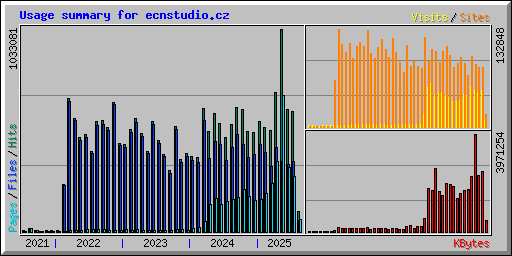
Pokud se přepnete na měsíční statistiky, můžete si prohlédnout tyto následující.
Monthly Statistics jsou statistiky pro určitý měsíc. Jsou zde zapsány celkové počty hitů, souborů a stránek, tyto hodnoty navíc v průměru a maximálně za hodinu a den. Dále zde naleznete počet hitů podle stavových kódů, kterými na dotaz klienta server odpovídá.
Dále následuje sloupcový graf Daily usage, kde jsou položky jako hity, přenesená data a navštívené stránky.
Následuje tabulka Daily statistics, kde jsou stejné položky jako v předchozím grafu, ale přehledně zapsané v tabulce.
Dalším grafem a tabulkou je Hourly usage, kde je vidět, v jakých denních (popř. nočních) hodinách je Váš server navštěvován. Tyto hodnoty jsou průměrované a celkové.
Následuje tabulka Top 30 URL's, kde jsou vypsané nejčastěji navštěvované stránky, další je tabulka Top 10 URL's by KBytes, což je žebříček stránek, ze kterých byl přenesen největší objem obsahu.
Zajímavé jsou následující tabulky Top 10 Entry Pages a Top 10 Exit Pages. Je to přehled stránek, které jsou na Vašem WWW serveru zobrazeny jako první (vstupní) a jako poslední (na kterých jsou Vaše WWW stránky opouštěny).
Poslední tabulky se věnují klientům, je to seznam adres, ze kterých uživatelé na Vaše stránky přistupují (Top 30 Sites), objem dat přenesených do prohlížečů (Top 10 Sites By KBytes) a přehled zemí, ze kterých uživatelé na Vaše stránky přicházejí.

Hits jsou veškeré požadavky vůči serveru. Jsou to požadavky na stránky, obrázky a další soubory, které požaduje Váš prohlížeč na WWW serveru.
Files jsou soubory, které server vyšle do Vašeho prohlížeče. Jsou to WWW stránky, obrázky a další soubory, které Váš prohlížeč přijímá.
Pages jsou WWW stránky, které zobrazuje Váš prohlížeč. Jedná se pouze o stránky zapsané v HTML kódu a nepočítají se sem obrázky a další soubory, na které se stránka odkazuje.
Visits udává počet návštěvy z unikátních IP adres. Do této hodnoty se zazpočítávají nové návštěvy nebo opakované návštěvy z jednoho počítače, pokud uplyne určitá doba (tzv. visit timeout). Standardně je tato doba nastavena na 30 minut.
Sites udává počet unikátních IP adres, ze kterých přišly požadavky na server. Toto číslo lze brát například jako počet počítačů. ze kterých vzešly požadavky na Vaši stránku.
KBytes udává počet přenesených dat za časové období ze serveru ke klientům.
Libovolný formulář zapsaný v HTML jazyce lze pomocí tohoto nástroje převést na e-mail a odeslat buď na pevně stanovenou adresu nebo na adresu vyplněnou/vybranou uzivatelem. Nejlepší cesta jak se naučit jej používat je poučit se z existujicích příkladů.
Hlavní finta tohoto programu je, že všechny data přijímá jako políčka formuláře a to nejen data, která vloží uživatel, ale i řídící data, jako např. adresy From: a To: apod. V důsledku toho máte možnost nechat uživatele vyplnit/zvolit ze seznamu adresu příjemce e-mailu, nebo ji napevno nastavit (v hidden políčku formuláře). Řídící políčka jsou frm2mail_from, frm2mail_to a frm2mail_subject, volitelně ještě frm2mail_cc, frm2mail_bcc, frm2mail_errorsto (jejich vyznam je zrejmy) a frm2mail_charset (může být "windows-1250" - výchozí, "iso-8859-2" a "utf-8").
Do e-mailových polí je možné vkládat i více e-mailů (oddělených čárkou). Jméno libovolného políčka může být prefixováno slovy required: nebo empty:, políčko pak musí nebo nesmí být vyplněno před odesláním mailu. Zvláštní význam mají políčka s prefixem option: - jde o další řídící informace. Pokud není option uvedena, předpokládá se default hodnota. Program momentálně rozpoznává následující options:
show_mail (yes|no) - jestli se má odeslaný e-mail zobrazit uživateli www show_http_info (yes, no) - jestli mají být do e-mailu zařazeny podrobnejší informace o uživateli www format (file (URL cesta), no default) - použije tento soubor jako formátovací předlohu - viz. příklad - formátovací soubor můž vypadat třeba takto response_ok (file (URL cesta), no default) - použije tento soubor jako odezvu na správně vyplněný formulář. Pokud začíná textem "http:", zavolá příslušnou stranku, jinak vypíše obsah souboru response_bad (file (URL cesta), no default) - použije tento soubor jako odezvu na špatně vyplněný formulář (nebyla vyplněna všechna pole typu required:)
Jako ochranu proti komentářovému spamu doporučujeme použít alespoň jedno políčko s prefixem required: a jedno s empty:. "Ochrana" pak spočívá v tom, že spammer musí vyplnit alespoň jedno povinné políčko a naopak zároveň jedno políčko nevyplnit. S tím mají automatické "plniče" diskusí problémy.
<form name="exampleForm" method="post" action="/cgi/frm2mail.pl">
<input type="hidden" name="frm2mail_to" value="poradna@example.org">
<input type="hidden" name="frm2mail_subject" value="Mail z www stranek">
<input type="hidden" name="option:show_mail" value="no">
<input type="hidden" name="option:response_ok" value="http://example.org/diky.html">
<input type="hidden" name="option:response_bad" value="http://example.org/chyba.html">
<!-- Ochrana proti SPAMu -->
<style type="text/css"> .skryte { display:none }; </style>
<div class="skryte">Nevyplňujte, prosím: <input type="text" name="empty:answer" value=""></div>
Jméno: <input type="text" name="jmeno" size="55"><br>
E-mail: <input type="email" name="required:email" required="true" size="55"><br>
<input type="submit" value="Pošli">
</form>
Ve výchozím nastavení jsou práva nastavena tak aby měl k souborům přístup pro čtení webový server spolu s php skripty.
Uživatel má pak možnost i zápisu pokud přistupuje k serveru pomocí svého ftp účtu.
Pro povolení zápisu php skriptům do určitého adresáře je nutné nastavit práva na 777 (chmod 777 NÁZEV_ADRESÁŘE).
Výsledná práva vypadají následovně drwxrwsrwx.
Současně doporučujeme z bezpečnostních důvodů pro tento adresář zakázat vykonávání php viz. Jak zakázat php pro adresář.
Pokud naopak nechcete mít adresář přístupný z webserveru či php nastavte práva na 770.
Výsledná práva vypadají následovně drwxrws---.
Pro povolení zápisu php skriptům do určitého souboru je nutné nastavit práva na 666 (chmod 666 NÁZEV_SOUBORU).
Výsledná práva vypadají následovně -rw-rw-rw-.
Pokud chcete zamezit vykonávání php skriptů pro určitý adresář (např. pro upload adresář) vytvořte v tomto adresáři soubor s názvem ".htaccess" s následujícím obsahem:
# vypni PHP
Options -ExecCGI
Dále je třeba mít pro příslušný web povolené .htaccess. To lze ověřit či změnit přes Můj koutek ve "správa virtuálních webů".
Správa Vaší databáze je realizována přes WWW klienta phpMyAdmin. Jeho používání je velmi jednoduché, vidíte přehled Vašich databází a příslušných tabulek a můžete tabulky vytvářet, mazat, vkládat do nich data, vypisovat je a také mazat. Pro bližší informace o tomto klientu doporučujeme dokumentaci na domovské stránce. Přístup k programu phpMyAdmin na stránkách ECN Studio pro správu Vaší databáze použijte adresu webservis.ecn.cz/phpMyAdmin/.
Popišme si blíže tento skript. Vyžaduje po nás mít běžící MySQL databázi na adrese mysqldbserver, mít vytvořenou databázi test a v ní tabulku test. Tu vytvoříte například pomocí MySQL příkazu:
a v ní vložené nějaké hodnoty například pomocí těchto MySQL příkazů:
Tento jednoduchý program na prvních dvou řádcích otevře spojení s databází na serveru mysqldbserver a vybere databázi test. Samozřejmě je potřeba místo řetězců pristupove_jmeno a pristupove_heslo zadat správné hodnoty. Doporučujeme udělat si soubor s vhodnými proměnnými, které budou obsahovat přístupové jméno a heslo a jméno serveru a ten pomocí PHP funkce include vložit do Vašeho skriptu.
Pomocí příkazu MySQL_query provedeme dotaz nad tabulkou tabulka_test. Po tom již v jednoduché smyččce pomocí příkazu MySQL_Fetch_Array bereme jednotlivé řádky, odpovídající SQL dotazu a vypisujeme hodnoty.
Další dva příkazy slouží pro vypsání počtu řádek, které odpovídají dotazu. Poslední řádek ukončuje spojení s MySQL databází.
ini_set("session.cookie_domain","example.org");
session_start();
if (!isset($_SESSION['poc'])) {
$_SESSION['poc'] = 1;
}
echo "stav pocitadla: " . $_SESSION['poc'];
$_SESSION['poc']++;
WWW je zkratkou World Wide Web, což je informační systém, založený na hypertextovém modelu, který umožňuje propojovat různé související dokumenty v síti Internet. Pokud tedy dokument obsahuje nějaký výraz, který je vhodné blíže přiblížit, lze se přes něj odkázat například do encyklopedie, kde je vysvětlen.
WWW vzniklo na akademických sítích v potřebě prezentovat výsledky vědeckých prací, které nebylo možno realizovat pomocí služby e-mail. Nejdříve byla brána pouze jako doplněk e-mailu, ale postupem času se stala vedle e-mailu nejpoužívanější službou. A to hlavně v jednoduchosti tvorby stránek, velmi rychlé aktualizaci a také flexibilitě.
Zápis adresyAdresa stránek je nejdůležitější věcí, která je potřeba při jejich prohlížení. Skládá se z několika částí:
protokol://jméno serveru/adresář/stránka
Protokol je pro WWW stránky vždy http, ale s prohlížečem můžete vcházet i do FTP serveru, kdy je ftp. Pokud však do adresy prohlížeče protokol nezadáte (tj. použijete adresu ve tvaru jméno serveru/adresář, použije se standardně protokol http.
Jméno serveru je adresa, například www.ecn.cz. Adresa může (ale nemusí) začínat znaky www, buď tam vůbec být nemusí (pouze ecn.cz) nebo tam je úplně jiného (například doprava.ecn.cz). Další pokračování adresy (/adresář/stránka) již také není povinné, může se použít pro rychlé zobrazení určité stránky, která je uložena v určeném adresáři.
Tajemné zkratkyJedná se o službu na Internetu, která zpřístupňuje informace v určité formátované podobě. Takto upravené informace pak nazýváme WWW stránky a můžeme zde nalézt informace v textové, grafické nebo i zvukové a video podobě. Stránky mohou dále využívat další možnosti, jako jsou různé databáze pro generování obsahu a různé pomocné programy, spuštěné na serveru, který stránky poskytuje, nebo přímo ve Vašem prohlížeči.
HTTP - HyperText Transfer ProtocolTento protokol slouží k vlastnímu přenosu souborů služby WWW po síti Internet. V dnešní době jsou v provozu verze 1.0 a novější 1.1. Jsou založeny na protokolu request/response (požadavek -> odpověd). Klient (Váš prohlížeč) vyšle požadavek ve speciálním formátu (obsahuje verzi protokolu, adresu požadovaného dokumentu a další potřebné informace) a server odešle odpověď také ve formátu, který obsahuje vše potřebné. Pokud je požadavek splněn, obsahuje odpověď požadovaný dokument, jinak se vrací chybové hlášení, které Váš klient zobrazí.
HTML - HyperText Markup LanguageHTML je značkovací jazyk, sloužící k tvorbě dokumentů pro WWW. Jedná se vlastně o soubor značek, které se vpisují do dokumentu. Tyto značky umožňují například tvorbu tabulek, číslovaných nebo i nečíslovaných seznamů a vkládání odkazů na další dokumenty, obrázků a dalších souborů do stránek. Pro tvůrce WWW stránek existují 3 úrovně programů pro tvorbu HTML dokumentů. První úroveň je pro uživatele, kteří se nechtějí učit jazyk HTML vůbec a pak mohou využít program typu FrontPage nebo Nescape Composer, kdy se stránky vytvářejí jako v běžném textovém procesoru (například Word). Pokročilejší uživatelé mohou využít specializované programy jako je HomeSite, ve kterém se mohou stránky tvořit podobně jako v předchozí kategorii nebo i vpisovat přímo HTML příkazy. Programy tohoto typu také poskytují vysoký uživatelský komfort pro zápis jednotlivých příkazů, jako jsou různí průvodci nebo i generátory kódu. Poslední možnost je využít jakýkoli textový editor, který umožňuje ukládat soubory jako obyčejný text. Tuto možnost využívají hlavně velmi pokročilí uživatelé, kteří chtějí mít nad svou stránkou plnou kontrolu.
O vývoj jazyka HTML se stará konsorcium W3C (World Wide Web Consorcium), které standarizuje jednotlivé prvky, dále vyvíjí CSS (viz. dále) a na jejich stránkách naleznete spoustu zajímavých a užitečných informací (pouze v angličtině).
CSS - Cascading Style SheetsToto je nejnovější rozšíření, v podstatě nadstavba, jazyka HTML, která umožňuje velmi jednoduchou změnu vzhledu stránek. Jsou to vlastně nadefinované parametry, jak jednotlivé komponenty stránek mají vypadat. Pro změnu vzhledu není tedy nutno přepisovat celou stránku, ale pouze předefinovat tyto parametry.
JavaScriptJavaScript je jednoduchý jazyk, sloužící k tvorbě jednoduchých aplikací, spouštěných přímo ve Vašem prohlížeči, pokud to samozřejmě podporuje. Umožňuje například tvůrcům stránek jednoduše testovat formuláře na vyplněná políčka nebo posunovat objekty po stránce. Tyto aplikace však mohou také uživatele obtěžovat například otevíráním nových oken prohlížeče. Lze však podporu pro JavaScript ve Vašem prohlížeči vypnout.
JavaJava je programovací jazyk, který vznikl z důvodu potřeby přenositelnosti aplikací mezi různými operačními systémy a architekturami počítačů. Lze tedy jeden program spustit na velmi rozličných počítačích, na kterých se bude vždy chovat stejně. Jazyk je podobný programovacímu jazyku C/C++ a překládá se dp tzv. byte-kódu (to je přeložený program v jazyce Java do formátu, který ještě není spustitelný, ale je univerzální). Ten je potom spuštěn pomocí Java Virtual Machine (JVM), který program v byte-kódu spustí na Vašem počítači. Jazyk Java je velmi oblíben právě pro svou přenositelnost, výhodou je, že může být spuštěn na jakémkoli počítači, pro který existuje JVM, nevýhodou je, že programy nejsou přímo určeny pro procesor, ale jsou ještě interpretovány v JVM, což běh programu zpomaluje.
ActiveXActiveX je technologie firmy Microsoft, určená pro jejich prohlížeč Internet Explorer. Prvky ActiveX jsou v podstatě programy, napsané pro Windows, které se stáhnou (po potvrzení) na Váš počítač a zde se spouští. Jejich hlavní nevýhodou je bezpečnostní riziko, spočívající ve spuštění prvku ActiveX, který může například obsahovat virus nebo špehovací software (může odesílat autorovi například Vaše hesla).
CookiesCookies jsou informace, které si do Vašeho prohlížeče ukládají některé servery, ze kterých požadujete WWW dokumenty. Tyto informace jsou pak tímto serverem opětovně využívány. Slouží hlavně pro zlepšení práce serveru, který při Vaší příští návštěvě ví, že máte například nastaveno červené pozadí stránky a stránku Vám takto nastaví. Další možností využití je například vyhodnocení návštěvnosti serveru, které stránky jsou nejoblíbenější nebo také pro autorizaci pro přístup do privátních zón serverů. Cookies ja samozřejmě možno vypnout nebo si nastavit varování před přijetím, ale je možné, že se tím ochudíte o možné pokročilé vlastnosti stránek.
Proxy serverProxy server slouží k urychlení zobrazování Vámi požadovaných stránek. Pracuje jako vyrovnávací paměť (Cache), která zkontroluje, zda Vámi požadovaná stránka již v jeho paměti není uložena a pošle Vám její obsah. Pokud stránka uložena v jeho paměti není, zobrazuje se jako při běžném požadavku na stránku (a zároveň se uloží v paměti Proxy serveru). Výhodou tedy je, že pokud si chcete zobrazit například zahraniční stránku a ta již je uložena na proxy serveru, její zobrazení je několikanásobně rychlejší, než při zobrazení přímo té stránky. Urychlení je zřejmé například při zobrazování objemných stránek nebo stránek ze zpravodajských serverů a je zřejmé, že čím více uživatelů, tím bude server obsahovat více různých stránek.
Odkazy